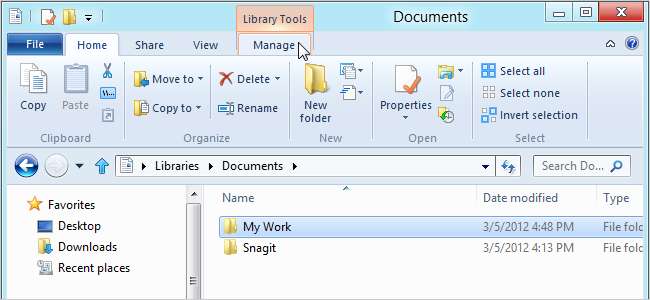
A interface Ribbon tornou-se um recurso no pacote Microsoft Office a partir da versão 2007. O Windows 8 Developer Preview introduziu a interface Ribbon no Windows Explorer e foi aprimorada no Windows 8 Consumer Preview.
Por padrão, a faixa do Explorer agora está oculta. Use o botão de seta para baixo próximo ao botão de ajuda no canto superior direito da janela do Explorer para expandir a faixa de opções.

Existem três guias principais (Home, Share e View) e o menu File. A guia Home contém comandos comuns, como Copiar, Colar, Nova pasta, Excluir e Renomear.
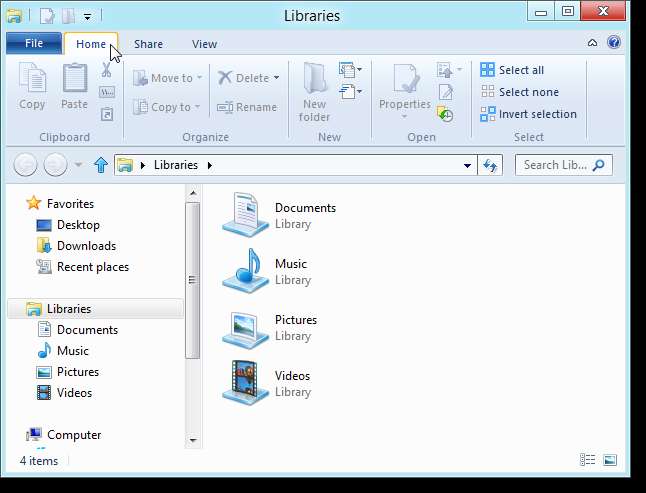
A guia Compartilhar facilita compactar, enviar por e-mail, imprimir e enviar arquivos por fax e compartilhar pastas.
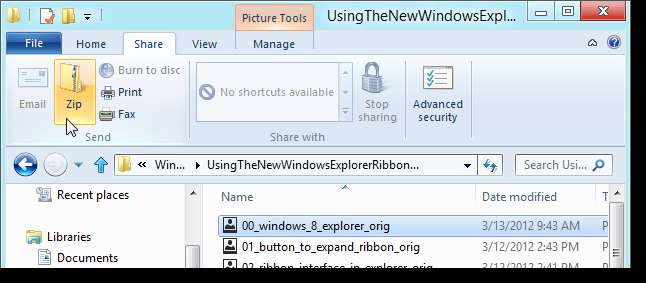
As guias contextuais são exibidas conforme você seleciona arquivos e pastas específicos. Por exemplo, se você selecionar um arquivo de imagem, como um arquivo .png ou .jpg, a guia de contexto Ferramentas de Imagem exibe opções aplicáveis apenas a esses tipos de arquivos. As guias contextuais são codificadas por cores para que se destaquem.
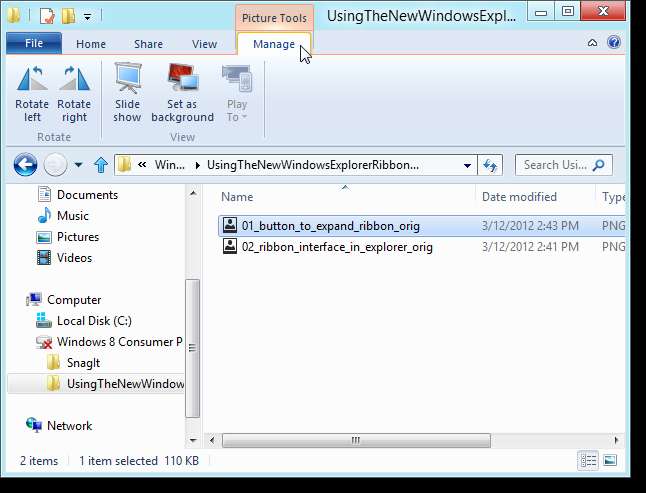
Algumas das guias principais podem mudar quando você seleciona certos itens. Quando você seleciona Computador no painel de Navegação, a guia Início torna-se a guia Computador e a guia Compartilhar não fica disponível. A guia Computador fornece acesso fácil ao Painel de Controle e permite desinstalar ou alterar programas.
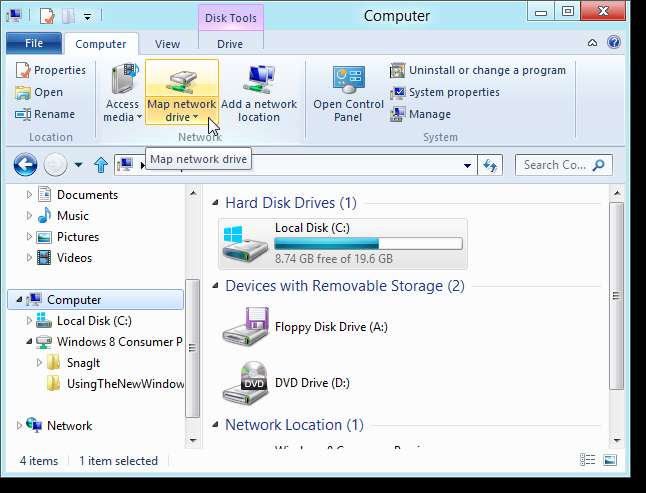
A guia contextual Ferramentas de disco também fica disponível, fornecendo ferramentas para trabalhar com discos rígidos e armazenamento removível, como Bitlocker, Otimizar, Limpar e Formatar.
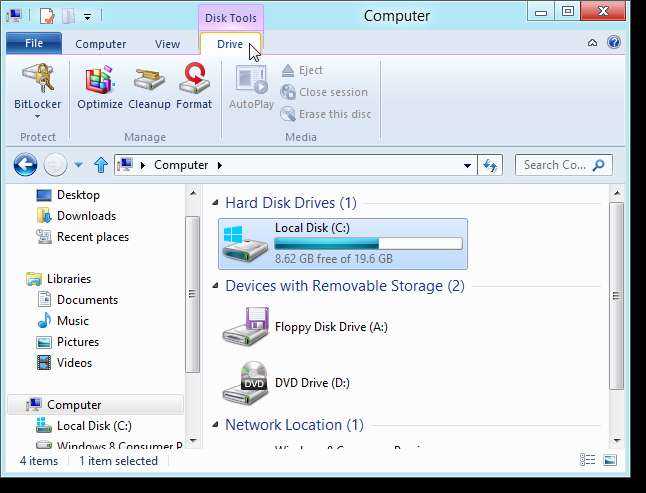
O Windows 8 também possui uma ferramenta integrada para montar imagens de disco, como arquivos .iso e .vhd, e uma ferramenta para gravar uma imagem em um disco. Selecionar o tipo apropriado de arquivo ativa a guia contextual Ferramentas de imagem de disco.
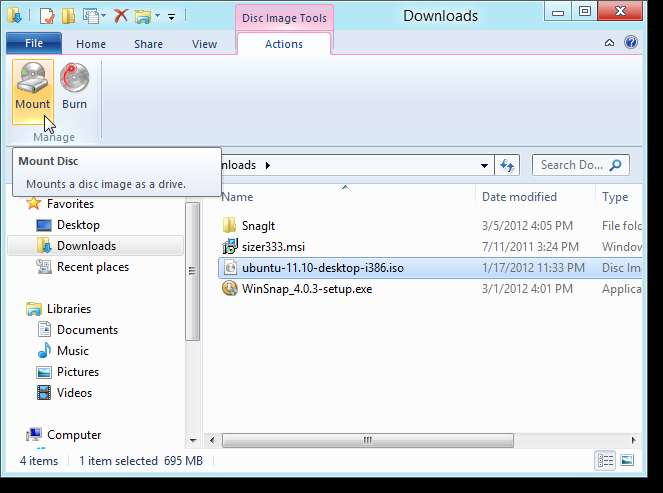
Assim como nos programas do Microsoft Office 2007 e 2010, há descrições pop-up que são exibidas quando você move o mouse sobre uma opção na faixa de opções. Se houver um atalho de teclado para essa opção, ela será exibida no pop-up.
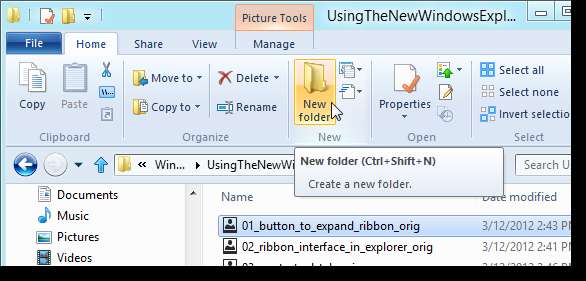
Se você se sentir mais confortável usando o teclado, a faixa de opções pode ser navegada usando o teclado. Pressione Alt para mostrar os atalhos do teclado para acessar as guias e os botões da barra de ferramentas de acesso rápido. Em seguida, pressione uma tecla para uma guia, como “H” para a guia Início.
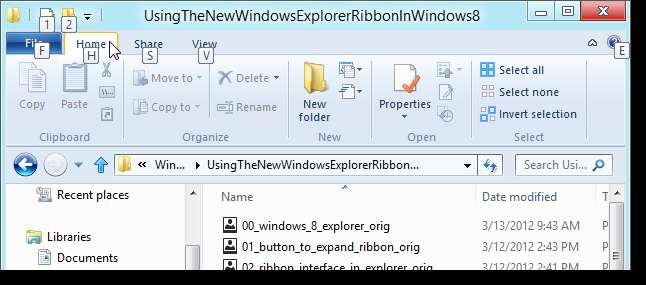
Depois de pressionar a tecla de uma guia, são exibidas dicas de teclas de atalho para as opções dessa guia. Pressione a tecla de atalho para a opção desejada.
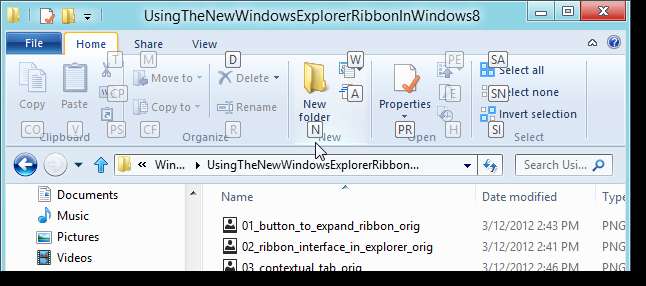
O menu Arquivo permite que você abra uma nova janela do Explorer e acesse as pastas e unidades acessadas mais recentemente na lista de atalhos, chamada Lugares frequentes, à direita. A lista de atalhos foi chamada de Locais favoritos no Developer Preview.
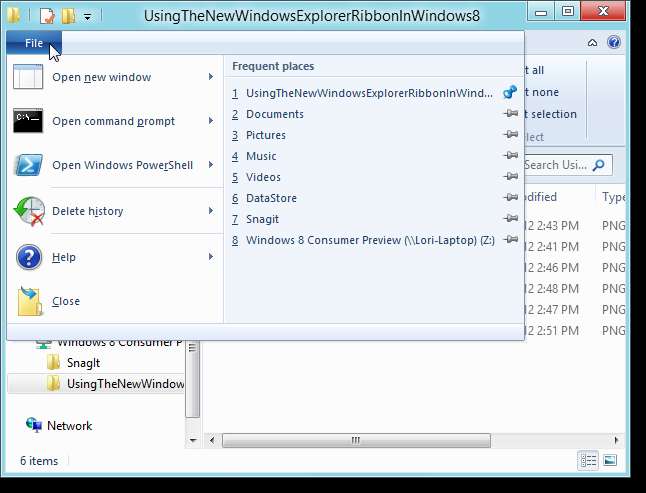
O menu Arquivo no Windows Explorer agora fornece acesso fácil ao prompt de comando e ao Windows PowerShell. Você pode abrir como um usuário normal ou como um administrador. Uma janela é aberta para a pasta atualmente aberta no Explorer.
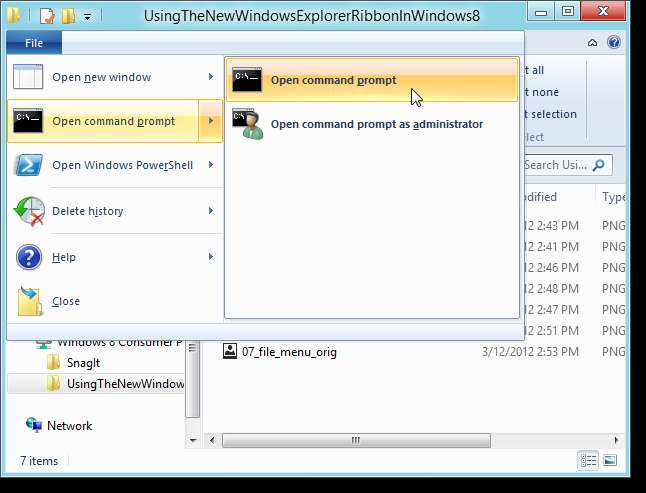
A opção Abrir janela de comando aqui ainda está disponível pressionando Shift enquanto clica com o botão direito em uma pasta no Explorer. Isso também abre uma janela de prompt de comando para a pasta atualmente aberta na janela do Explorer.
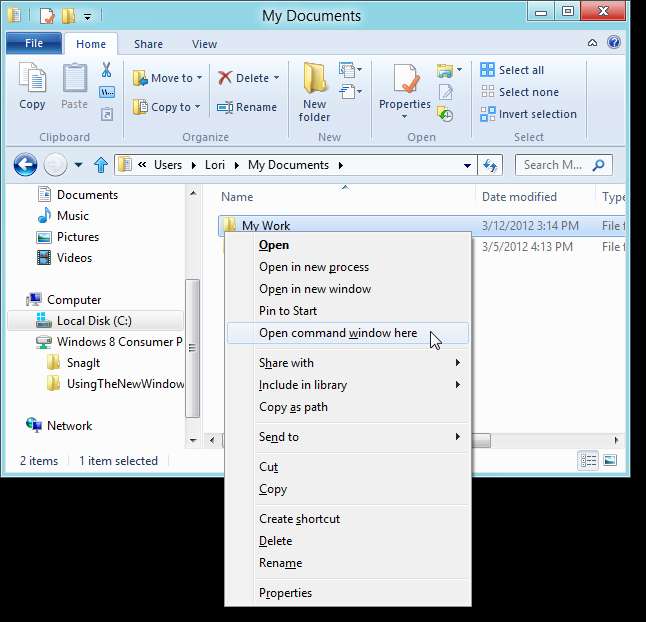
O menu Exibir permite que você personalize os painéis, mostre e oculte extensões de nome de arquivo e itens ocultos e também mude facilmente as opções de pasta e pesquisa usando o botão Opções.
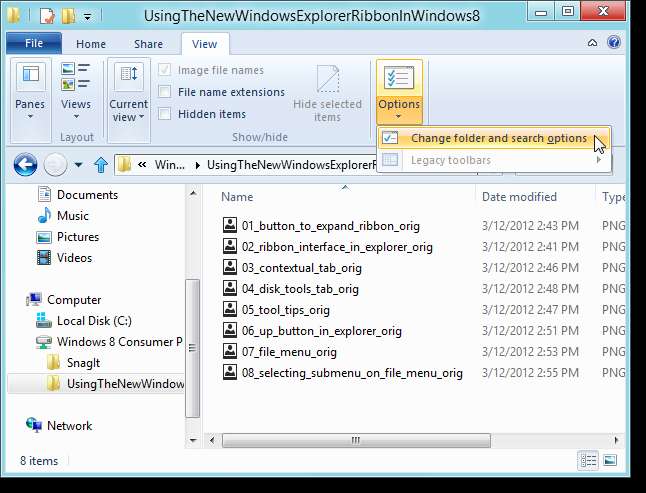
Selecionar o item Alterar pasta e opções de pesquisa no menu suspenso Opções abre a caixa de diálogo Opções de pasta clássica, contendo as opções padrão de versões anteriores do Windows.
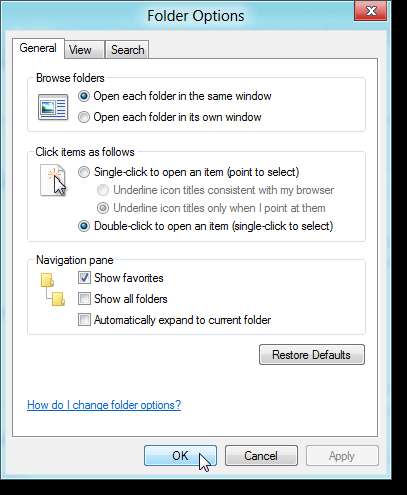
Você pode alterar facilmente o layout dos arquivos e pastas. A seção Layout da guia Visualização permite que você escolha visualizar a lista de arquivos e pastas como ícones de tamanhos diferentes, como uma lista, como blocos ou em uma lista detalhada.
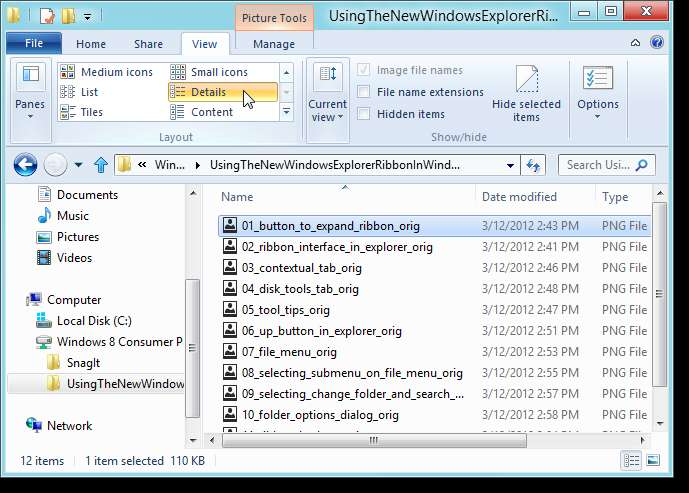
O canto inferior direito da janela do Explorer fornece dois botões que permitem alternar rapidamente entre a exibição de ícones grandes e a exibição de detalhes.
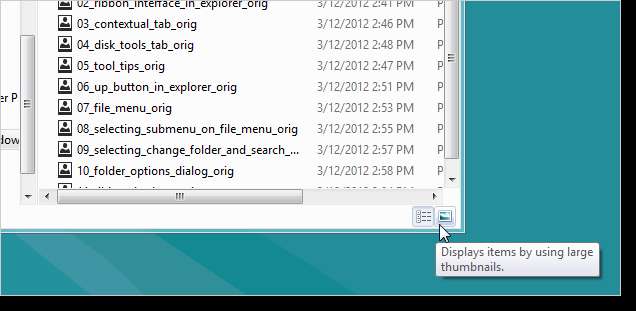
A seção Painéis da guia Exibir permite que você personalize facilmente o painel de Navegação e mostre ou oculte a Visualização e o painel Detalhes.
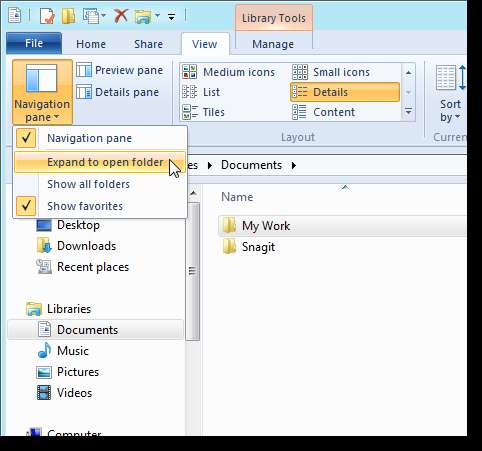
A mesma Barra de Ferramentas de Acesso Rápido do Microsoft Office foi adicionada ao Windows Explorer. Você pode adicionar qualquer uma das opções da faixa de opções à Barra de Ferramentas de Acesso Rápido, simplesmente clicando com o botão direito do mouse na opção e selecionando Adicionar à Barra de Ferramentas de Acesso Rápido. Por padrão, a Barra de Ferramentas de Acesso Rápido é exibida acima da faixa de opções. No entanto, você pode escolher movê-lo para baixo da faixa de opções usando o mesmo menu do botão direito.
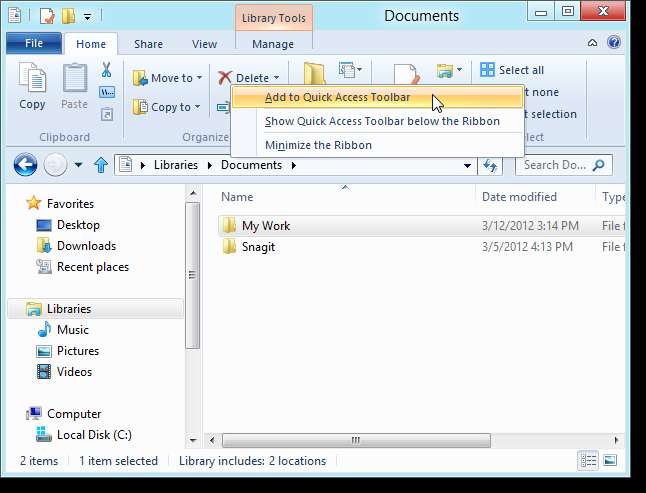
Por padrão, os botões Propriedades e Nova pasta estão disponíveis na barra de ferramentas de acesso rápido. Adicionamos alguns botões à Barra de Ferramentas de Acesso Rápido, conforme mostrado na imagem a seguir.
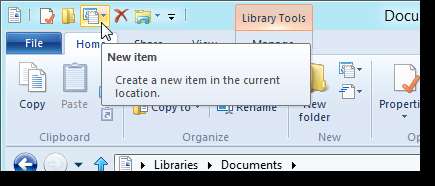
Muitas pessoas lamentaram a perda do botão “Up” no Windows 7 Explorer. Ele foi trazido de volta ao Windows 8 e está disponível diretamente à esquerda da barra de endereço.
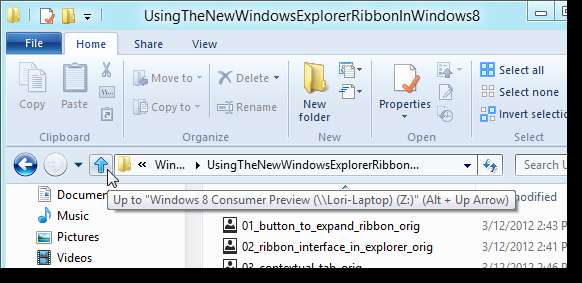
A interface da faixa de opções pode levar algum tempo para se acostumar, mas ela expõe cerca de 200 comandos de gerenciamento de arquivos, alguns dos quais costumavam estar embutidos em menus, caixas de diálogo ou menus do botão direito. O Windows 8 Explorer torna o gerenciamento de arquivos mais fácil e conveniente.







